Origin 및 EA 앱에서 오류 코드 106133 수정

이 게시물 에는 Origin 및 EA 앱의 오류 코드 106133을 수정하는 솔루션이 포함되어 있습니다 . Origin이나 EA 앱 또는 관련 게임을 시작할 때 오류가 발생합니다. 전체 오류 메시지는 다음과 같습니다.
{“오류”: “UPSTREAM_SERVICE_UNAVAILABLE” , “error_description”: “UPSTREAM 서비스 사용 불가” , “코드”: 106133}
다행히도 몇 가지 제안에 따라 문제를 해결할 수 있습니다.
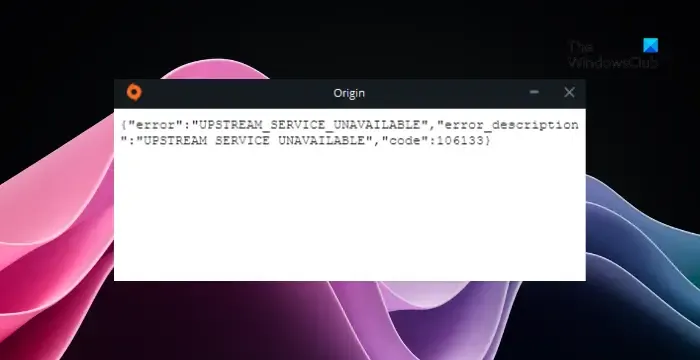
EA Origin에서 오류 코드 106133의 원인은 무엇입니까?
Steam 또는 EA 게임 서버가 다운되면 업스트림 서비스를 사용할 수 없습니다. 코드 106113 메시지가 나타납니다. 이 문제를 해결하려면 오프라인 모드에서 Steam을 시작한 다음, 메시지가 표시되면 게임을 시작할 때 Origin에 로그인하세요. 게임 서버가 다시 가동될 때까지 기다려야 할 수도 있습니다.
업스트림 서비스를 사용할 수 없음, Origin 및 EA 앱의 오류 코드 106133
Origin 및 EA 앱에서 오류 코드 106133을 수정하려면 다음 제안 사항을 따르십시오.
- 인터넷 연결을 확인하세요
- EA 서버 확인
- 오프라인 모드에서 Steam 실행
- 앱 캐시 지우기
- 방화벽을 통해 Origin 및 EA 허용
이제 이를 자세히 살펴보겠습니다.
1] 인터넷 연결을 확인하세요
문제 해결을 시작하기 전에 빠르고 안정적인 인터넷 연결에 연결되어 있는지 확인하세요. 인터넷 연결이 좋지 않은 경우 Origin 및 EA 앱에서 오류 코드 106133이 발생할 수 있습니다. 속도 테스트를 실행하면 인터넷 연결이 확인됩니다. 하지만 속도가 안정되면 공유기를 다시 시작하거나 서비스 제공업체에 문의하세요.
2] EA 서버 확인
다음으로 EA Games 서버 상태를 확인하세요 . 게임 서버가 점검 중일 수 있습니다. 또한 Z(Twitter)에서 @EAHelp를 팔로우하여 진행 중인 유지 관리에 대한 게시물이 있는지 확인할 수도 있습니다. 많은 사람이 동일한 문제를 겪는 경우 서버가 다운될 수 있습니다.
3] 오프라인 모드에서 Steam 실행
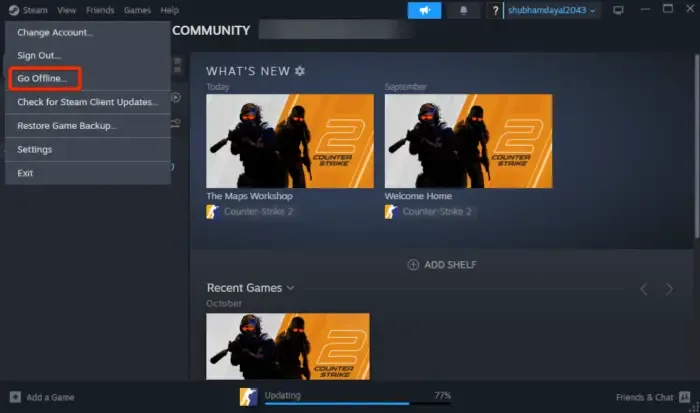
Steam에서 EA Origin 게임을 실행할 때 오류 코드 106133이 발생하는 경우 오프라인 모드에서 Steam을 실행 하고 요청 시 Origin에 로그인해 보세요. 오프라인 모드를 사용하면 Steam 네트워크에 연결하지 않고도 Steam을 통해 게임을 플레이할 수 있습니다. 이 기능은 인터넷 접속이 제한되거나 불가능할 때 유용합니다. Steam 오프라인 모드를 켜는 방법은 다음과 같습니다.
- Steam을 클릭 하고 오프라인으로 전환을 선택하세요 .
- 수행하려는 작업을 설명하는 메시지가 나타납니다.
- 오프라인 모드 시작 옵션을 클릭하세요 .
4] 앱 캐시 지우기
캐시 데이터가 손상된 경우에도 Origin 및 EA 앱의 오류 코드 106133이 발생할 수 있습니다. 이 데이터는 앱 기능에 필수적인 것은 아니지만 성능과 사용자 경험을 향상시키는 데 도움이 될 수 있습니다. 앱 캐시 데이터를 지우고 오류가 해결되었는지 확인하세요. 방법은 다음과 같습니다.
EA의 경우

- 시작 을 클릭 하고 EA를 검색한 후 파일 위치 열기를 선택합니다 .
- 여기에서 앱 복구를 두 번 클릭 하고 나타나는 화면에서 캐시 지우기를 선택합니다.
원산지의 경우
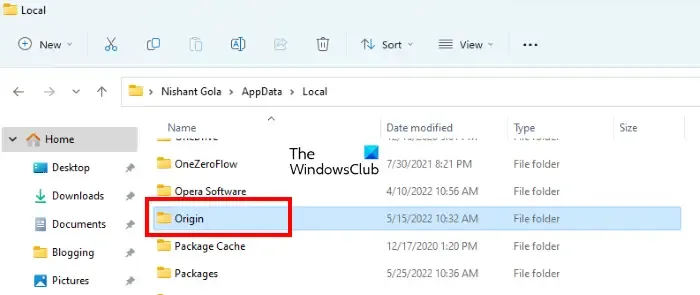
- Windows + E를 눌러 파일 탐색기를 열고 다음 경로로 이동합니다.
C:\Users\Denis\AppData\Local\Origin - Ctrl + A를 눌러 모든 파일을 선택한 다음 Shilt + Del을 눌러 영구적으로 삭제하세요.
5] 방화벽을 통해 Origin 및 EA 허용
Windows 방화벽은 인터넷이나 로컬 네트워크의 무단 액세스와 잠재적인 위협으로부터 보호해 주는 보안 기능입니다. 그러나 때로는 게임 프로세스를 방해하여 오작동을 일으킬 수 있습니다. Windows 방화벽에서 몇 가지 예외를 설정하면 EA 및 Origin 앱에서 이 오류를 해결하는 데 도움이 될 수 있습니다. 방법은 다음과 같습니다.
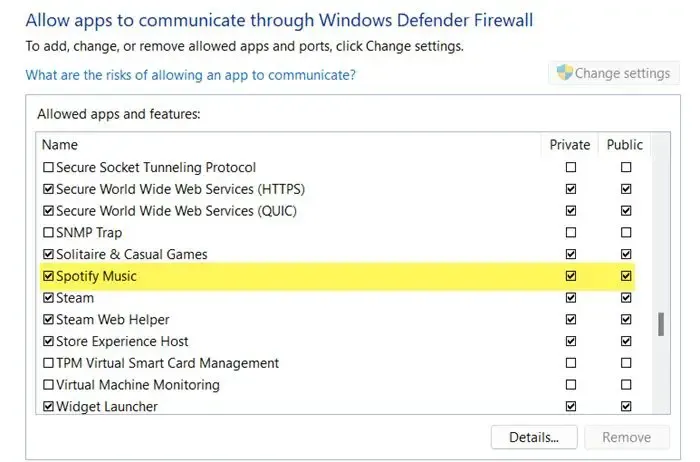
- Windows + I 키를 눌러 설정 을 엽니다 .
- 개인 정보 보호 및 보안 > Windows 보안 > 방화벽 및 네트워크 보호 로 이동합니다 .
- 방화벽 탭에서 방화벽을 통해 앱 허용을 클릭합니다 .
- 다음 페이지에서 설정 변경을 클릭 하고 다른 앱 허용을 선택하세요 .
- 허용된 앱 창에서 EA 또는 Origin을 찾아 비공개 및 공개 상자를 선택하세요.
이 제안이 도움이 되기를 바랍니다.
오류코드 14 7 Origin은 무엇인가요?
Origin 앱의 오류 코드 14 7은 연결 문제로 인해 소프트웨어가 인터넷에 액세스할 수 없음을 나타냅니다. 이 문제를 해결하려면 안정적인 인터넷 연결에 연결되어 있는지 확인하고 바이러스 백신이나 보안 소프트웨어를 비활성화하세요.
EA나 Origin에 로그인할 수 없는 이유는 무엇입니까?
EA 또는 Origin 앱에 로그인할 수 없는 경우 서버 상태를 확인하고 올바른 계정 자격 증명을 입력했는지 확인하세요. 그러나 방화벽이나 바이러스 백신이 Origin이나 EA의 로그인 프로세스를 차단하거나 계정이 비활성화되거나 차단된 경우에도 발생할 수 있습니다.


답글 남기기